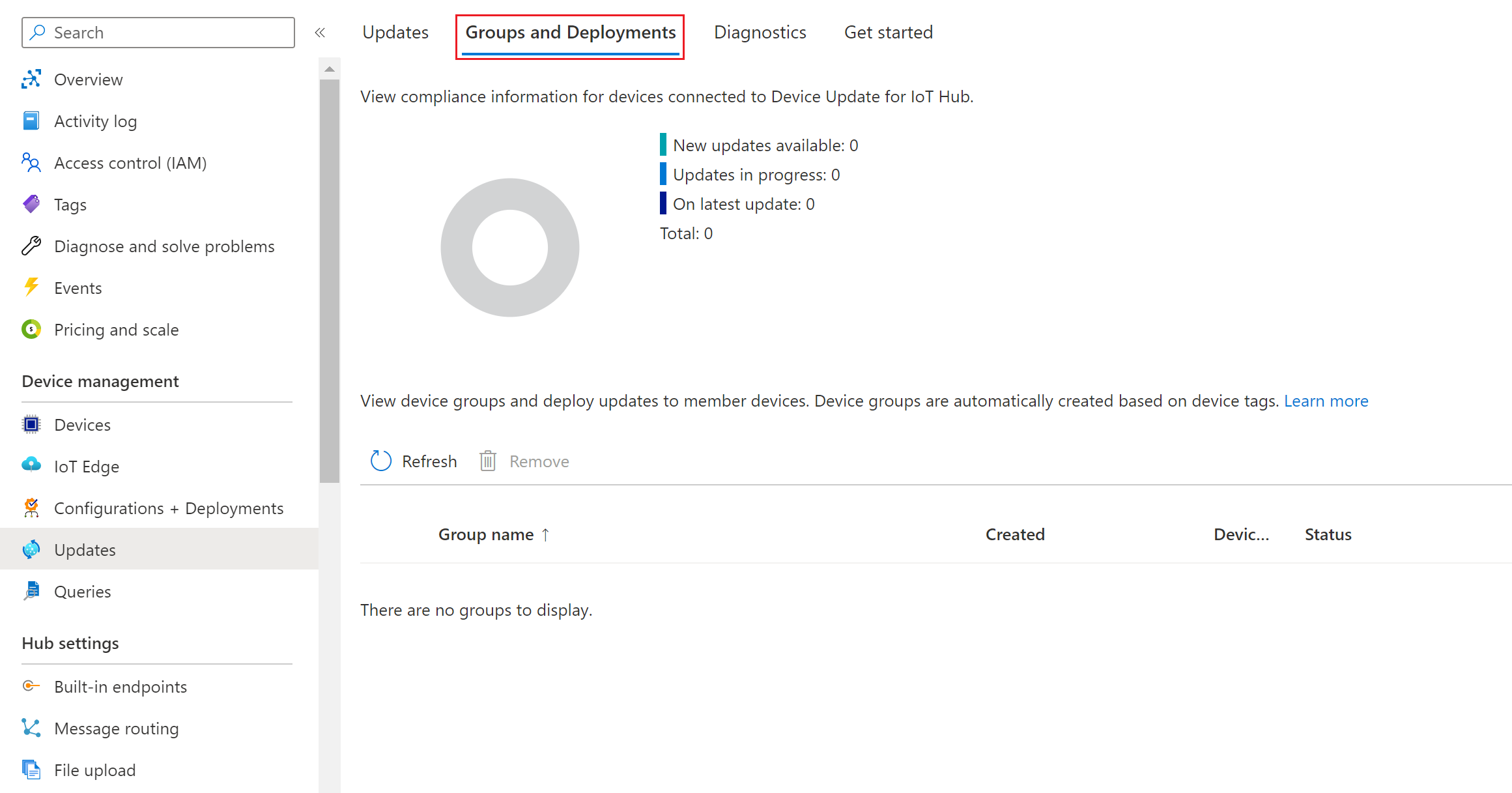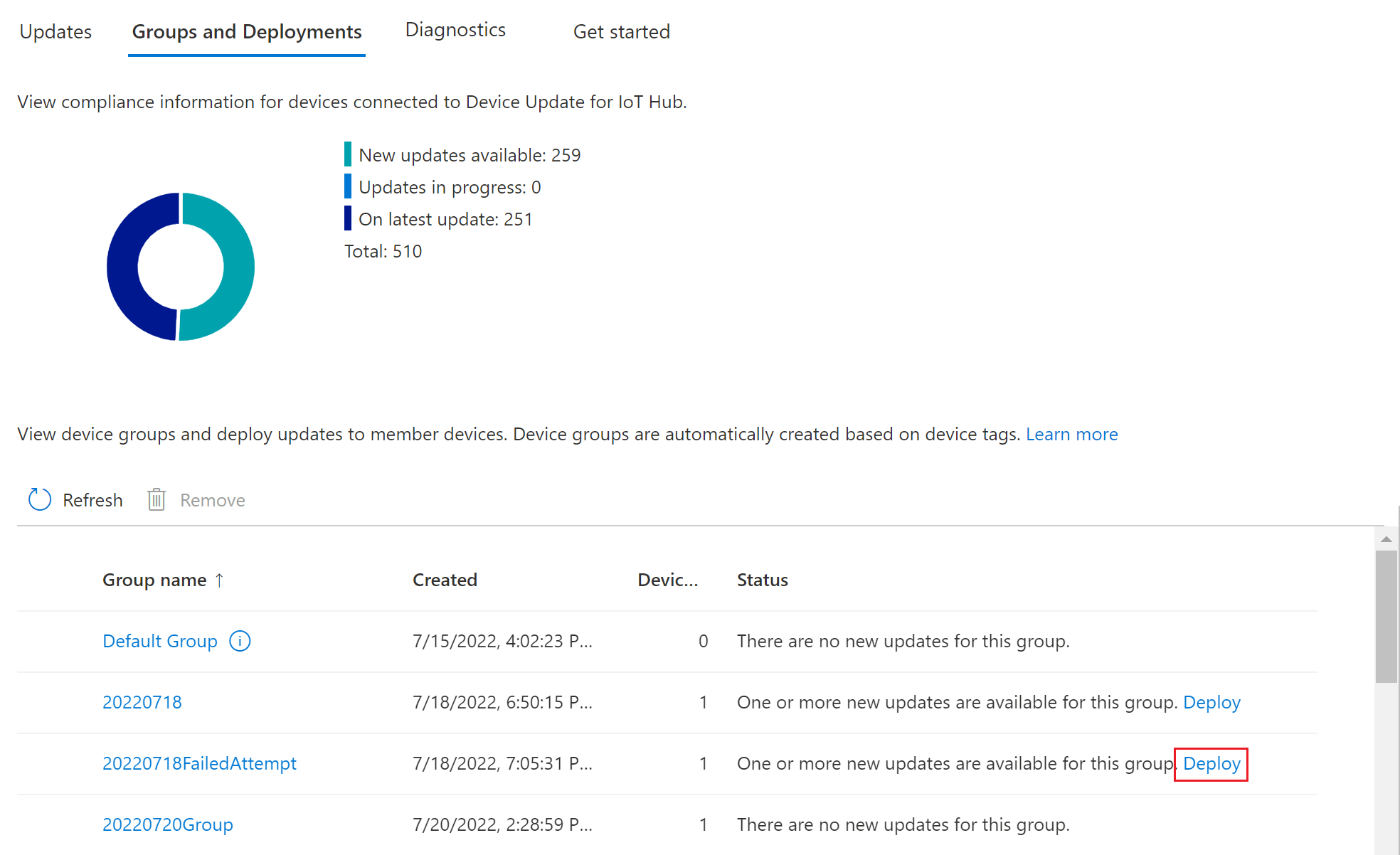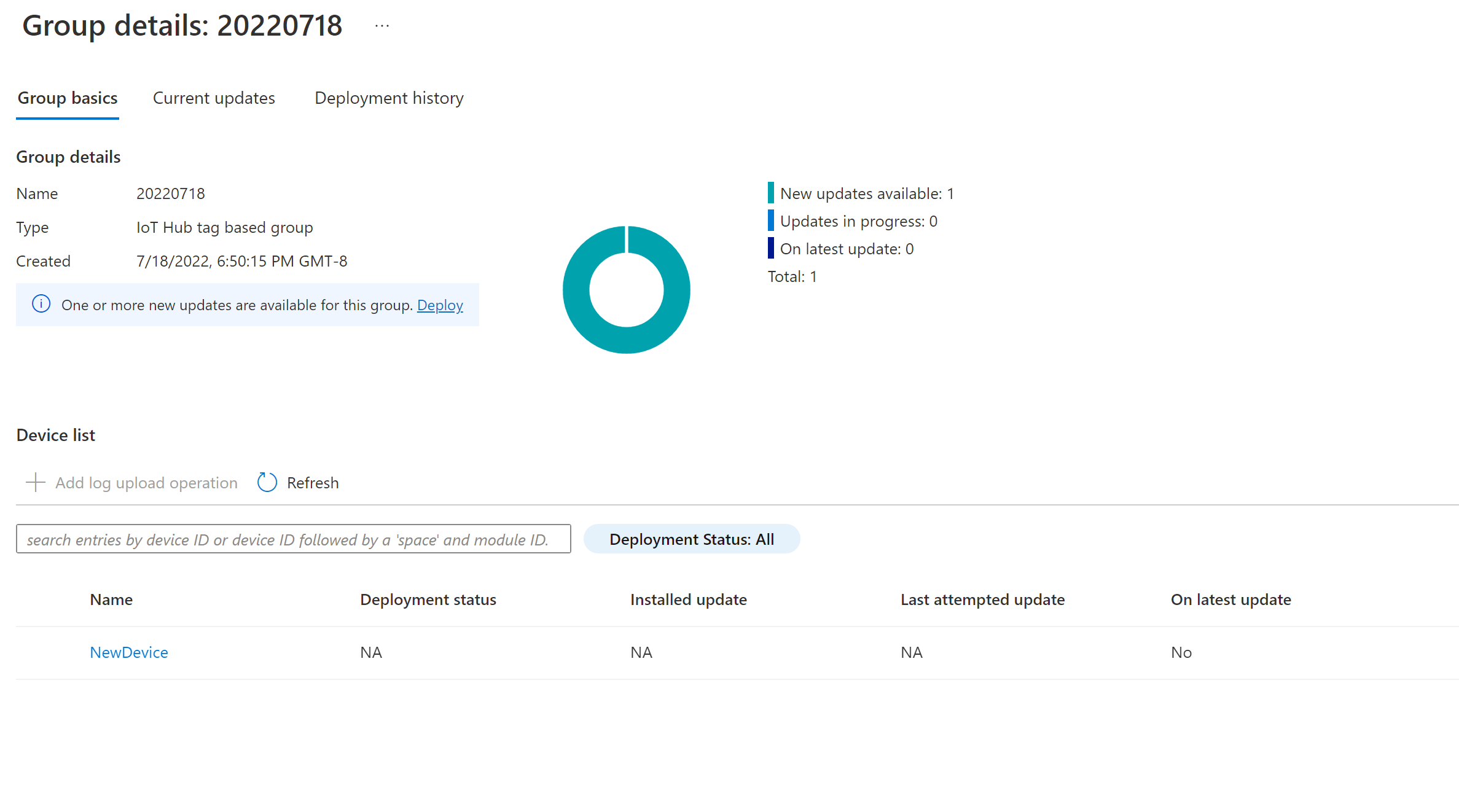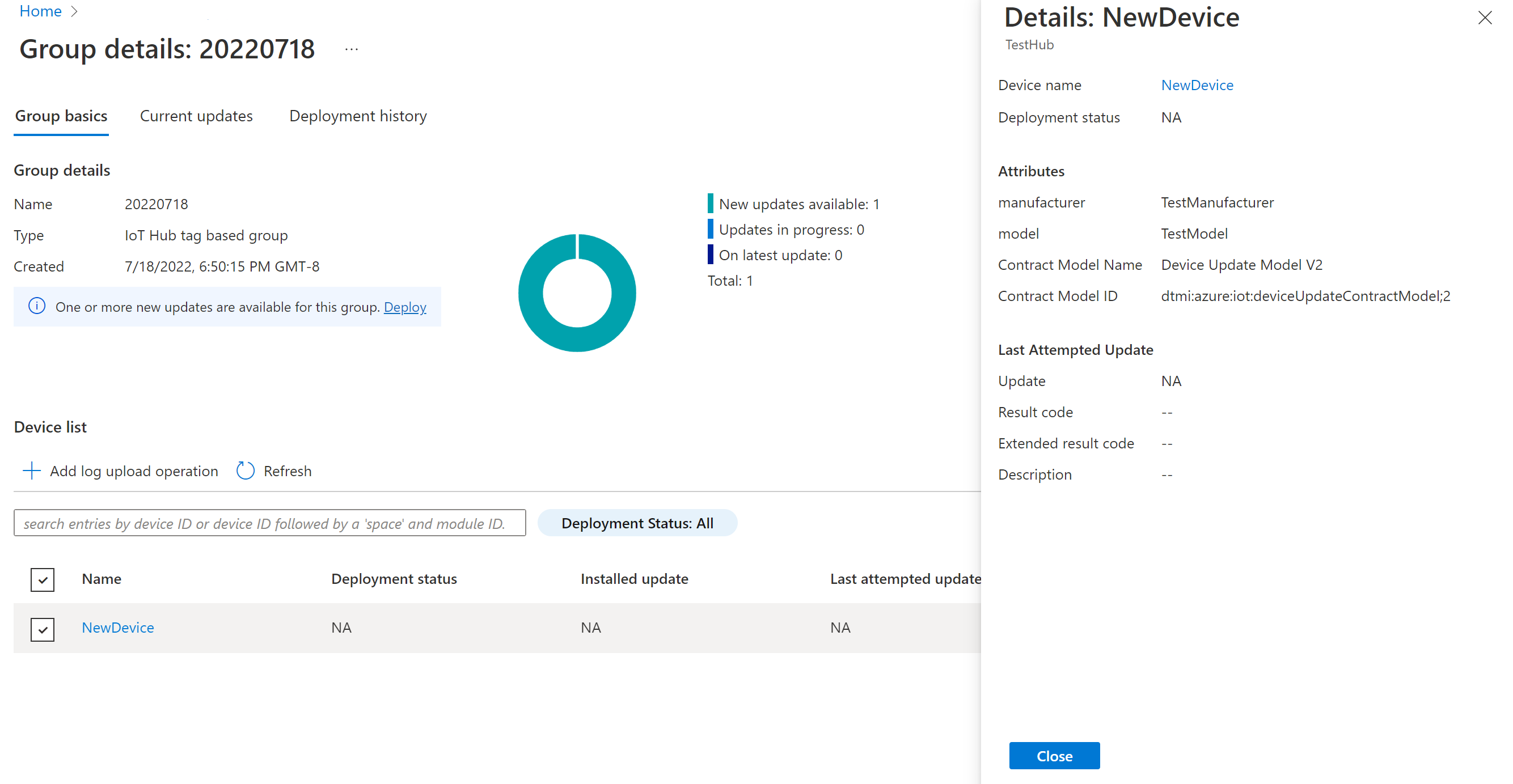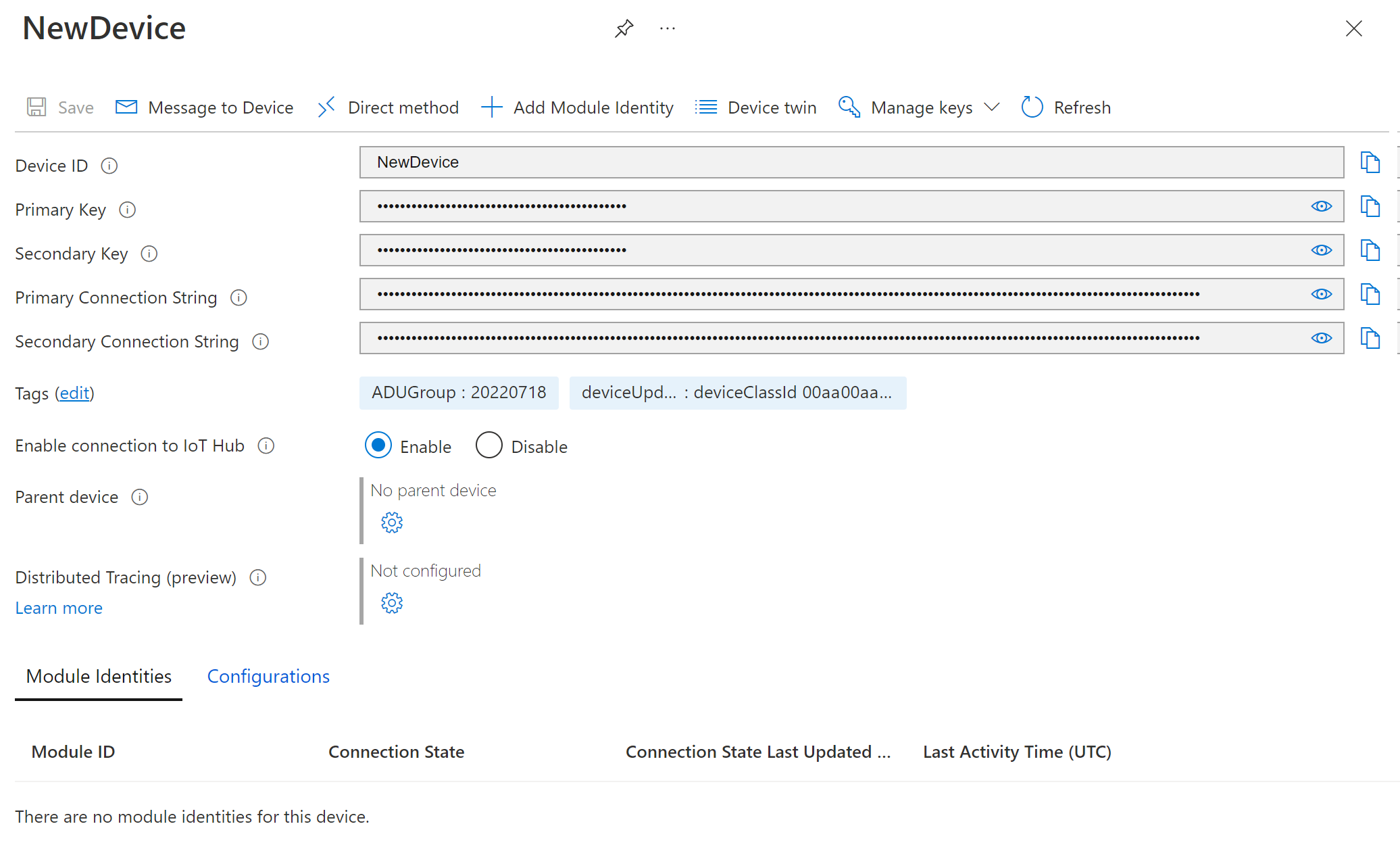Zarządzanie grupami urządzeń dla usługi Azure Device Update dla usługi IoT Hub
Usługa Azure Device Update dla usługi IoT Hub umożliwia wdrażanie aktualizacji w grupach urządzeń IoT zdefiniowanych przez użytkownika. Każde urządzenie zarządzane w usłudze Device Update jest członkiem grupy urządzeń, ale definiowanie grup urządzeń jest opcjonalne. Alternatywnie można wdrożyć w domyślnej grupie urządzeń, którą udostępnia usługa Device Update.
W przypadku tworzenia i przypisywania wartości tagów aktualizacji urządzenia zdefiniowanych przez użytkownika do urządzeń usługa Device Update automatycznie tworzy grupy na podstawie przypisanych tagów i właściwości zgodności urządzeń. Dla każdej grupy urządzeń usługa Device Update może utworzyć wiele podgrup, które mają różne klasy urządzeń. Usługa Device Update umieszcza urządzenia, które nie mają tagów w default grupie urządzeń.
W tym artykule opisano sposób używania witryny Azure Portal lub interfejsu wiersza polecenia platformy Azure do tworzenia tagów i grup urządzeń zdefiniowanych przez użytkownika oraz zarządzania nimi. Aby wdrożyć aktualizacje w grupach urządzeń zdefiniowanych przez użytkownika lub domyślnych, zobacz Wdrażanie aktualizacji urządzenia.
Wymagania wstępne
- Standardowe (S1) lub wyższe wystąpienie usługi Azure IoT Hub z włączoną aktualizacją urządzenia dla usługi IoT Hub.
- Urządzenie IoT lub symulator aprowizowany na potrzeby aktualizacji urządzenia w centrum IoT.
- Agent usługi Device Update został zainstalowany i uruchomiony na urządzeniu jako tożsamość na poziomie modułu lub urządzenia.
- Zaimportowana aktualizacja dla aprowizowanego urządzenia.
Dodawanie tagów do urządzeń
Aby przypisać grupę urządzeń z aktualizacją urządzeń, należy dodać ADUGroup tag do docelowego zestawu urządzeń połączonych z aktualizacją urządzeń w usłudze IoT Hub. Dodaj tag do bliźniaczej reprezentacji urządzenia, jeśli agent usługi Device Update jest aprowizowany przy użyciu tożsamości urządzenia lub do odpowiedniej bliźniaczej reprezentacji modułu, jeśli agent usługi Device Update jest aprowizowany przy użyciu tożsamości modułu.
Tag Device Update ADUGroup używa formatu klucz-wartość, jak pokazano w poniższym przykładzie bliźniaczej reprezentacji urządzenia lub modułu:
"etag": "",
"deviceId": "",
"deviceEtag": "",
"version": <version>,
"tags": {
"ADUGroup": "<CustomTagValue>"
}
Aby uzyskać więcej informacji i przykłady składni bliźniaczej reprezentacji JSON, zobacz Opis bliźniaczych reprezentacji urządzeń i korzystanie z nich lub Opis bliźniaczych reprezentacji modułów i korzystanie z nich.
Tag ADUGroup ma następujące właściwości i ograniczenia:
- Urządzenie może mieć tylko jeden
ADUGrouptag i należeć do tylko jednej grupy aktualizacji urządzeń jednocześnie. Dodanie innego tagu o nazwieADUGroupzastępuje istniejącąADUGroupwartość. - Można użyć dowolnej wartości dla tagu z wyjątkiem wartości
Uncategorizedzarezerwowanych i$default. - Wartość tagu nie może przekraczać 200 znaków.
- Wartość tagu może zawierać znaki alfanumeryczne i następujące znaki specjalne:
. - _ ~. - W
ADUGroupnazwach tagów i wartościach nazwy grupy uwzględniana jest wielkość liter.
W poniższych sekcjach opisano kilka sposobów dodawania i aktualizowania tagu.
Dodawanie tagów przy użyciu zestawów SDK
Bliźniacze reprezentacje urządzenia lub modułu można zaktualizować przy użyciu odpowiedniego tagu za pomocą narzędzia RegistryManager po zarejestrowaniu urządzenia w usłudze Device Update. Aby uzyskać więcej informacji, zobacz następujące artykuły:
- Wprowadzenie do bliźniaczych reprezentacji urządzeń przy użyciu platformy .NET
- Opis tagów i formatu właściwości
Dodawanie tagów przy użyciu zadań
Zadania można zaplanować w celu dodania lub zaktualizowania tagów aktualizacji urządzeń na wielu urządzeniach. Aby zapoznać się z przykładami operacji zadań, zobacz Planowanie zadań na wielu urządzeniach. Bliźniacze reprezentacje urządzeń lub bliźniacze reprezentacje modułu można zaktualizować przy użyciu zadań, w zależności od tego, czy agent aktualizacji urządzenia jest aprowizowany przy użyciu tożsamości urządzenia lub modułu. Aby uzyskać więcej informacji, zobacz Planowanie i emisja zadań.
Uwaga
Ta operacja jest liczone względem limitu przydziału komunikatów usługi IoT Hub. Jeśli jednocześnie zmienisz 50 000 lub więcej tagów bliźniaczych reprezentacji urządzenia lub modułu, możesz przekroczyć dzienny limit przydziału komunikatów usługi IoT Hub i kupić więcej jednostek usługi IoT Hub. Aby uzyskać więcej informacji, zobacz Limity przydziału i ograniczanie przepustowości.
Dodawanie tagów przez aktualizowanie bliźniaczych reprezentacji
Możesz również dodać lub zaktualizować ADUGroup tag bezpośrednio w bliźniaczej reprezentacji urządzenia lub modułu.
W witrynie Azure Portal przejdź do centrum IoT Hub.
Wybierz pozycję Urządzenia w obszarze Zarządzanie urządzeniami w okienku nawigacji po lewej stronie. Jeśli masz urządzenie usługi IoT Edge, zamiast tego wybierz pozycję IoT Edge .
Na stronie Urządzenia wybierz urządzenie.
Na stronie urządzenia wybierz pozycję Bliźniacze reprezentacje urządzenia z górnego menu lub wybierz tożsamość modułu w obszarze Tożsamości modułu, a następnie wybierz bliźniacze reprezentację modułu.
W bliźniaczej reprezentacji dodaj
ADUGrouptag z wartością zdefiniowaną przez użytkownika w następujący sposób. Aby zaktualizować istniejącąADUGroupwartość tagu, zastąp ją inną wartością zdefiniowaną przez użytkownika."tags": { "ADUGroup": "<CustomTagValue>" }Wybierz pozycję Zapisz.
Wyświetlanie grup urządzeń
W witrynie Azure Portal przejdź do centrum IoT Hub połączonego z wystąpieniem usługi Device Update.
Wybierz opcję Aktualizacje w obszarze Zarządzanie urządzeniami w obszarze nawigacji po lewej stronie.
Wybierz kartę Grupy i wdrożenia .
Po utworzeniu grupy zostanie zaktualizowany wykres zgodności i lista grup. Wykres zgodności aktualizacji urządzeń przedstawia liczbę urządzeń w różnych stanach zgodności: w przypadku najnowszej aktualizacji, dostępne nowe aktualizacje i aktualizacje w toku. Aby uzyskać więcej informacji, zobacz Zgodność aktualizacji urządzeń.
Istniejące grupy aktualizacji urządzeń i wszystkie dostępne aktualizacje dla urządzeń w tych grupach są wyświetlane na liście grup. Wszystkie urządzenia, które nie spełniają wymagań klasy urządzeń grupy, są wyświetlane w odpowiedniej nieprawidłowej grupie. Aby wdrożyć najlepszą dostępną aktualizację do grupy z tego widoku, wybierz pozycję Wdróż obok grupy.
Wyświetlanie szczegółów urządzenia dla grupy
Na karcie Grupy i wdrożenia wybierz nazwę grupy.
Na stronie Szczegóły grupy przedstawiono wykres zgodności aktualizacji z liczbą urządzeń należących do grupy w różnych stanach zgodności oraz listę urządzeń członkowskich grupy z ich właściwościami aktualizacji urządzeń.
Wybierz pojedyncze urządzenie w grupie, aby przejść do strony szczegółów urządzenia w usłudze IoT Hub.
Usuwanie urządzenia z grupy urządzeń
Aby usunąć urządzenie z grupy urządzeń, zmień wartość tagu ADUGroup na null w bliźniaczej reprezentacji i wybierz pozycję Zapisz.
"tags": {
"ADUGroup": "null"
}
Ta akcja powoduje usunięcie tagu grupy z bliźniaczej reprezentacji urządzenia i usunięcie urządzenia z grupy urządzeń.
Usuwanie grupy urządzeń
Usługa Device Update automatycznie tworzy grupy urządzeń i zachowuje grupy urządzeń, klasy urządzeń i wdrożenia dla rekordów historycznych lub innych potrzeb użytkowników, a nie automatycznie je czyści. Grupy urządzeń można usunąć za pośrednictwem witryny Azure Portal, wybierając i usuwając grupy lub wywołując polecenie interfejsu az iot du device group delete wiersza polecenia platformy Azure w grupie.
Aby można je było usunąć, grupa musi spełniać następujące wymagania:
- Nie może być grupą
default. - Nie może mieć żadnych urządzeń członkowskich. Oznacza to, że żadne urządzenie aprowidowane w wystąpieniu usługi Device Update nie może mieć
ADUGrouptagu z wartością zgodną z nazwą grupy. - Nie może mieć skojarzonych aktywnych ani anulowanych wdrożeń.
Uwaga
Jeśli nie możesz usunąć grupy spełniającej powyższe wymagania, sprawdź, czy istnieją jakieś urządzenia w złej kondycji oznaczone jako część grupy. Urządzenia w złej kondycji nie mogą odbierać wdrożenia, więc nie są wyświetlane bezpośrednio na liście urządzeń członkowskich w grupie.
Aby sprawdzić, czy masz jakiekolwiek urządzenia w złej kondycji:
- W witrynie Azure Portal przejdź do centrum IoT Hub.
- Wybierz pozycję Aktualizacje w obszarze nawigacji po lewej stronie, a następnie wybierz kartę Diagnostyka.
- Rozwiń sekcję Znajdowanie brakujących urządzeń .
Jeśli masz urządzenia w złej kondycji oznaczone jako część grupy, musisz zmienić wartość tagu lub usunąć urządzenie, zanim będzie można usunąć grupę.
Jeśli urządzenie zostanie ponownie przypisane do usuniętej nazwy grupy, usługa Device Update automatycznie ponownie utworzy grupę, ale nie ma skojarzonej historii urządzenia ani wdrożenia.